Jika Anda bertanya-tanya “Mengapa layar Fortnite saya berwarna putih”, Anda datang ke tempat yang tepat. Fortnite adalah salah satu video game battle royale terpopuler sepanjang masa. Namun, kesalahan layar putih yang umum telah mengganggu pemain selama beberapa tahun terakhir. Dan kesalahan yang membuat frustrasi ini muncul kembali dengan dirilisnya Fortnite Bab 3 Musim 4.
Dalam artikel ini, kami akan menjelaskan kemungkinan penyebab kesalahan layar putih dan kemudian membahas berbagai cara untuk memperbaiki kesalahan tersebut.
Daftar Isi
Apa Penyebab Masalah Layar Putih Fortnite
Kesalahan layar putih terjadi saat meluncurkan Fortnite. Alih-alih masuk, pemain dihadapkan pada layar putih kosong. Hal ini menyebabkan layar pemuatan beku yang tidak dapat dilewati, memaksa pemain untuk keluar dan memuat ulang game.
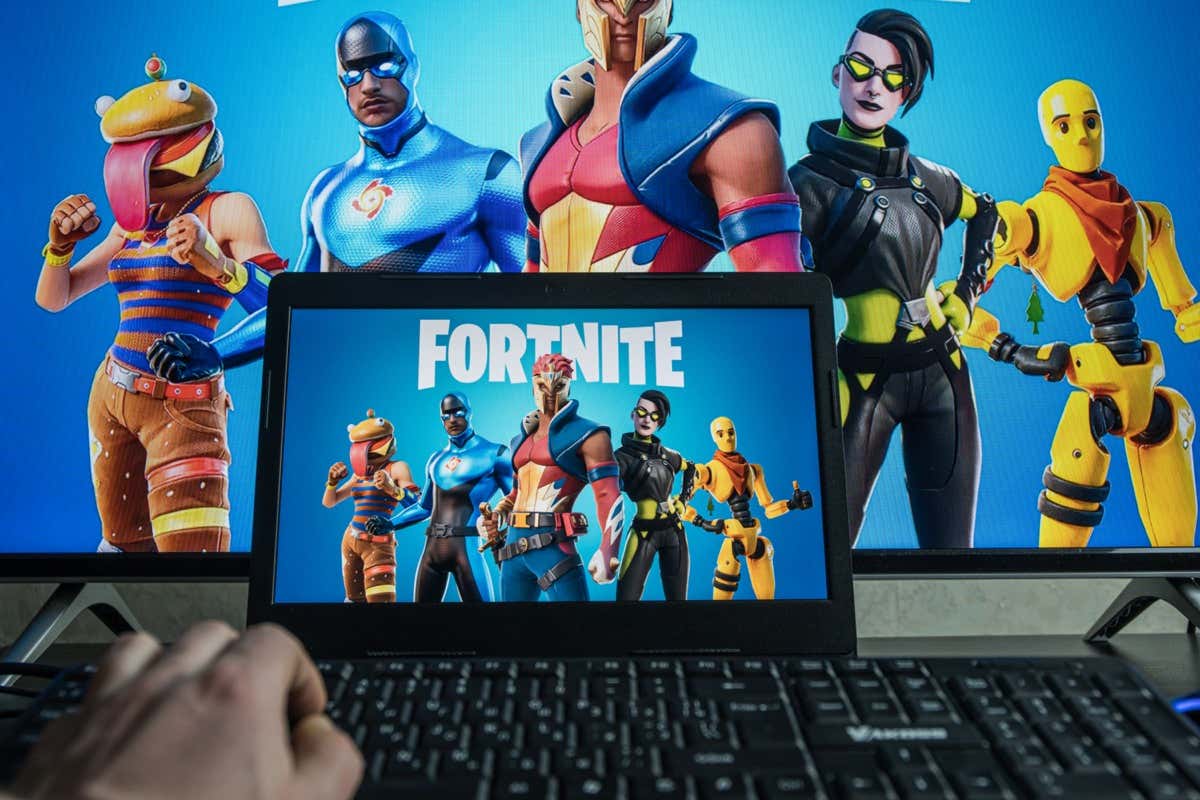
Penyebab putih kesalahan layar tidak diketahui. Meskipun di Windows, kemungkinan ada hubungannya dengan cache game yang rusak, driver grafis, atau pengaturan tampilan yang tidak tepat.

Cara Memperbaiki Masalah Layar Putih Fortnite di Konsol
Kesalahan ini diduga memengaruhi pemain dari semua platform, termasuk Xbox One, Playstation, dan Nintendo Beralih. Sayangnya, untuk pemain konsol, satu-satunya perbaikan adalah memulai ulang game. Jika gagal, satu-satunya hal yang dapat dilakukan gamer konsol untuk menyelesaikan kesalahan layar putih adalah menginstal ulang Fortnite di perangkat mereka.
Oleh karena itu, artikel ini akan berfokus pada perbaikan untuk pengguna PC Windows.
7 Cara Memperbaiki Masalah Layar Putih Fortnite di PC
Memecahkan masalah layar putih dapat memerlukan beberapa percobaan dan kesalahan. Di bawah ini, kami telah mencantumkan 7 kemungkinan perbaikan untuk layar putih Fortnite, dimulai dengan yang termudah dan bekerja hingga solusi yang lebih terlibat.
1. Mulai Ulang Game
Metode termudah adalah dengan memulai ulang game. Peluncuran ulang biasanya akan menghapus kesalahan dan membuat game berfungsi kembali.
Untuk memulai ulang Fortnite:
Tekan Ctrl + Shift + Esc untuk membuka Pengelola Tugas. Klik kanan setiap tugas terkait Fortnite dan pilih Akhiri Tugas. Kemudian tutup Peluncur Epic Games. 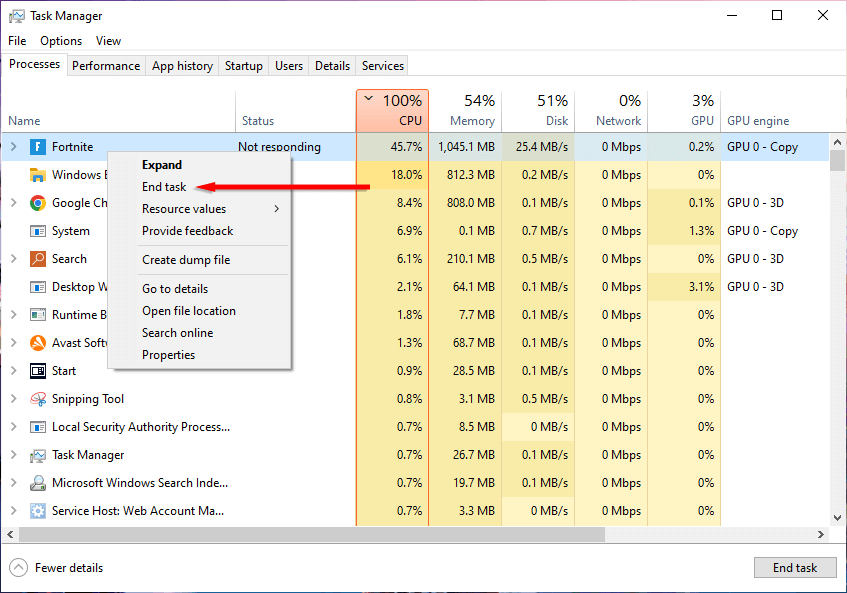 Buka kembali Peluncur Epic Games dan Fortnite dan periksa apakah kesalahan tetap ada.
Buka kembali Peluncur Epic Games dan Fortnite dan periksa apakah kesalahan tetap ada.
2. Hapus Data Cache Web di Folder EpicGamesLauncher
Peluncur Epic Games menyimpan file sementara untuk Fortnite. Karena salah satu penyebab potensial kesalahan ini adalah file cache yang rusak, menghapus data ini dapat memperbaiki kesalahan layar putih.
Tekan Win + R untuk membuka kotak dialog Run. Ketik”% localappdata%”dan tekan Enter. 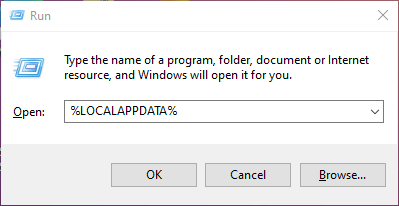 Arahkan ke EpicGamesLauncher > Tersimpan.
Arahkan ke EpicGamesLauncher > Tersimpan. 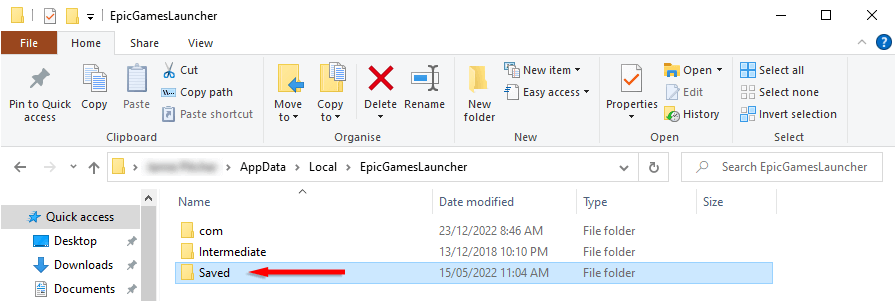 Hapus folder webcache.
Hapus folder webcache. 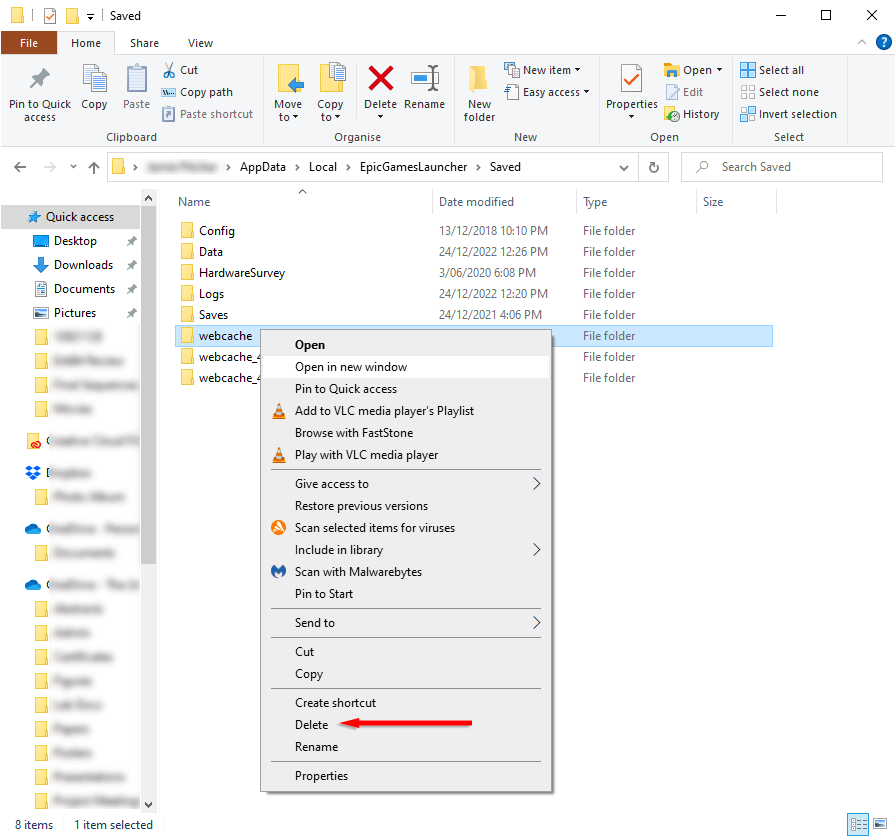 Mulai ulang game.
Mulai ulang game.
3. Perbarui Driver Grafik Anda
Beberapa pemain Fortnite telah melaporkan bahwa masalah layar putih disebabkan oleh driver kartu grafis yang rusak atau rusak. Untuk memperbaikinya, Anda harus memperbarui driver grafis Anda:
Tekan Win + R untuk membuka Run. Ketik”devmgmt.msc”dan tekan Enter untuk membuka Device Manager. 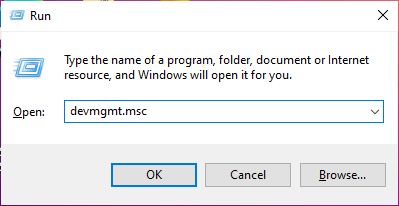 Pilih Perbarui Driver.
Pilih Perbarui Driver. 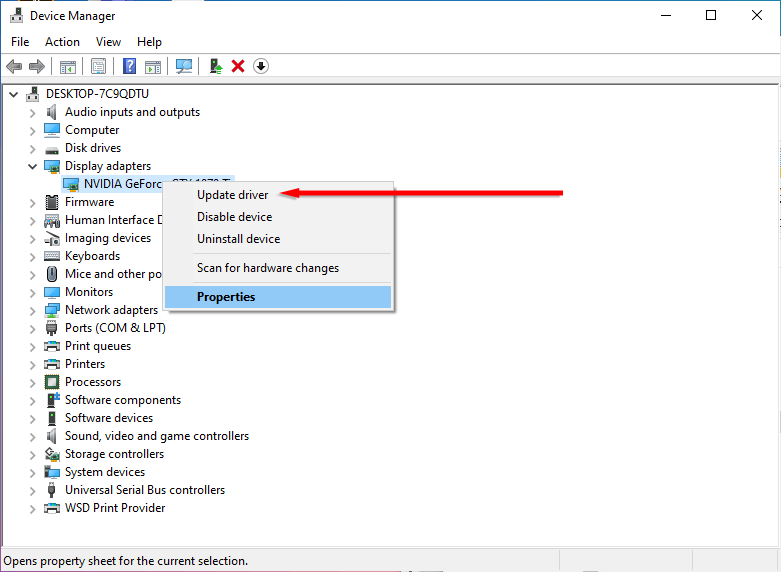 Pilih Cari driver secara otomatis.
Pilih Cari driver secara otomatis. 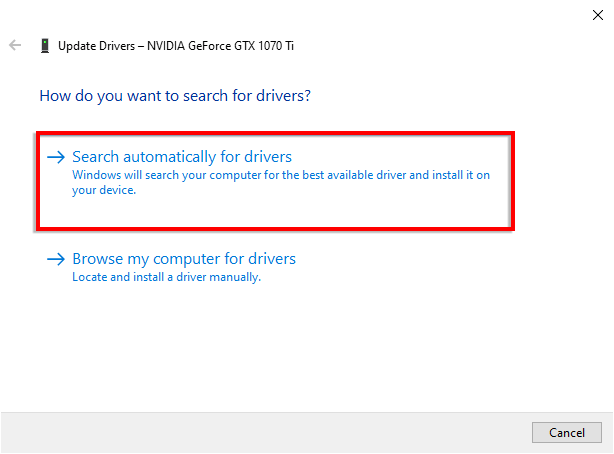 Biarkan wizard selesai, lalu luncurkan Fortnite lagi.
Biarkan wizard selesai, lalu luncurkan Fortnite lagi.
4. Perbarui Pengaturan Tampilan Anda
Pengguna melaporkan bahwa skala layar Anda kurang dari 100% dapat menyebabkan layar putih di Fortnite. Untuk memperbaikinya:
Tekan Win + I untuk membuka Pengaturan. Pilih Sistem. 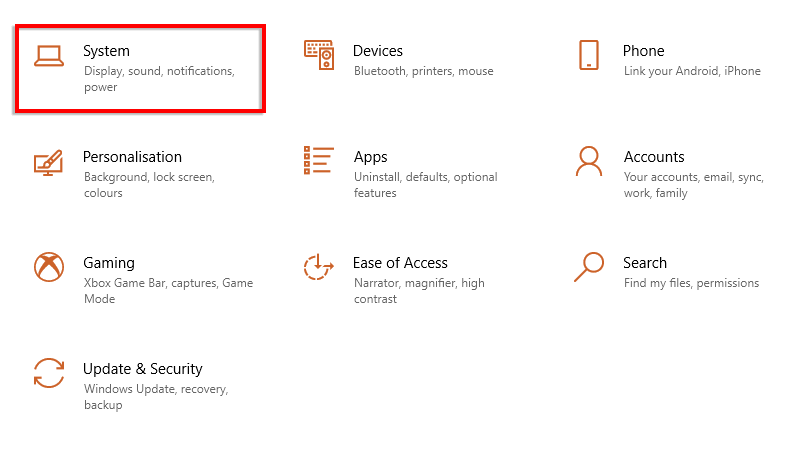 Arahkan ke tab Tampilan. Pilih 100% (Disarankan) di menu drop-down Skala dan tata letak.
Arahkan ke tab Tampilan. Pilih 100% (Disarankan) di menu drop-down Skala dan tata letak. 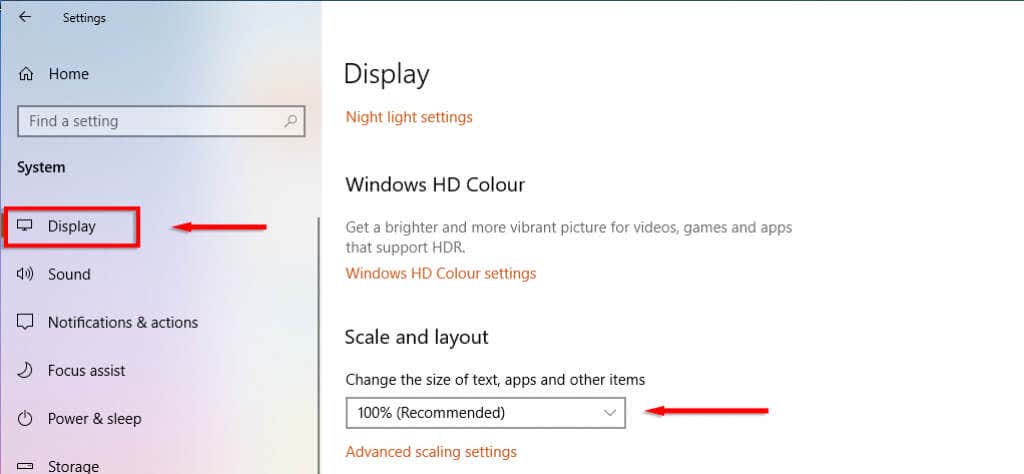
5. Ubah Properti Peluncur Epic Games
Perbaikan lain yang dilaporkan oleh pengguna adalah menambahkan baris teks –OpenGL ke file yang dapat dieksekusi Peluncur Epic Games. Untuk melakukannya:
Klik kanan Peluncur Epic Games dan klik Properti. 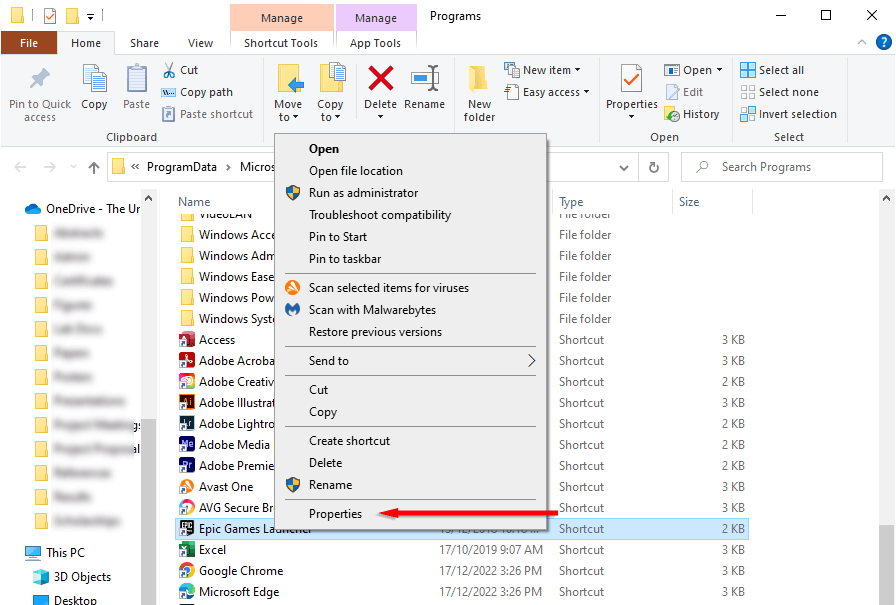 Pilih tab Pintasan. Di bidang Target, ketik”-OpenGL”. Klik Terapkan lalu OK untuk menyimpan perubahan Anda.
Pilih tab Pintasan. Di bidang Target, ketik”-OpenGL”. Klik Terapkan lalu OK untuk menyimpan perubahan Anda. 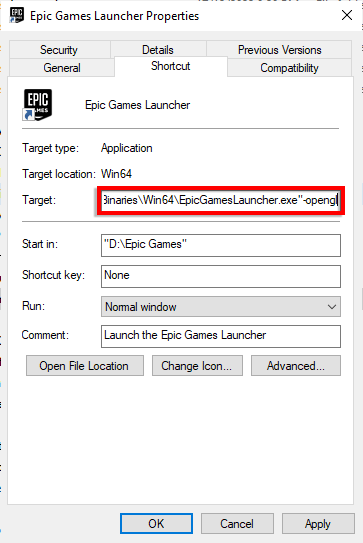 Luncurkan Fortnite dan lihat apakah ini telah memperbaiki bug layar putih.
Luncurkan Fortnite dan lihat apakah ini telah memperbaiki bug layar putih.
6. Nonaktifkan Sementara Antivirus Anda
Jika Anda menggunakan antivirus pihak ketiga, mungkin mengganggu proses peluncuran game. Biasanya, ini terjadi ketika perangkat lunak antivirus secara keliru mengenali game tersebut sebagai virus. Untuk memeriksa apakah ini masalahnya, buka pengaturan perangkat lunak antivirus Anda dan nonaktifkan sementara, lalu coba luncurkan Fortnite lagi.
Jika diluncurkan tanpa kesalahan layar putih, tambahkan Fortnite dan Peluncur Epic Games sebagai pengecualian dalam perangkat lunak antivirus.
7. Instal ulang Fortnite
Jika tidak ada yang berhasil, upaya terakhir Anda adalah menginstal ulang game. Untuk melakukannya:
Tekan Win + R untuk membuka kotak dialog Run. Ketik”appwiz.cpl”dan tekan Enter. 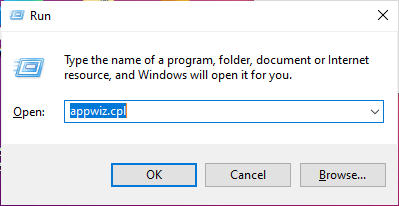 Temukan Peluncur Epic Games, klik kanan, dan pilih Uninstall. Lakukan hal yang sama untuk Fortnite.
Temukan Peluncur Epic Games, klik kanan, dan pilih Uninstall. Lakukan hal yang sama untuk Fortnite. 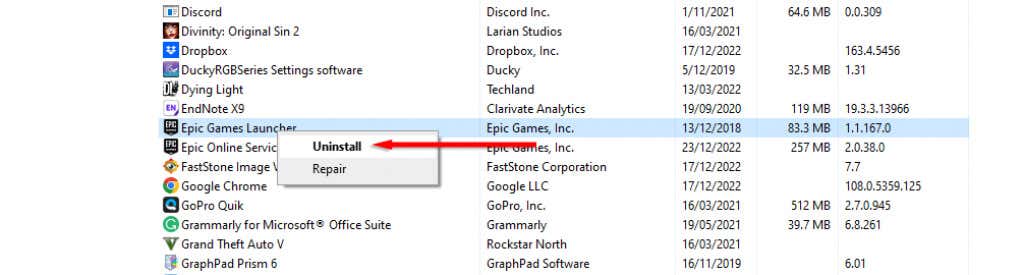 Selesaikan wizard penginstalan dan reboot PC Anda. Unduh penginstal Epic Games Launcher dari situs web resmi dan instal ulang. Luncurkan game dan periksa apakah masalah masih ada.
Selesaikan wizard penginstalan dan reboot PC Anda. Unduh penginstal Epic Games Launcher dari situs web resmi dan instal ulang. Luncurkan game dan periksa apakah masalah masih ada.
Kembali ke Game
Fortnite Bab 4 baru saja dimulai, dan hal terakhir yang Anda inginkan adalah melewatkan materi Fortnite baru karena kesalahan acak. Semoga artikel ini membantu Anda memperbaiki kesalahan layar putih Fortnite dan Anda dapat kembali mengerjakan Battle Pass untuk skin Spider-Man berikutnya.
